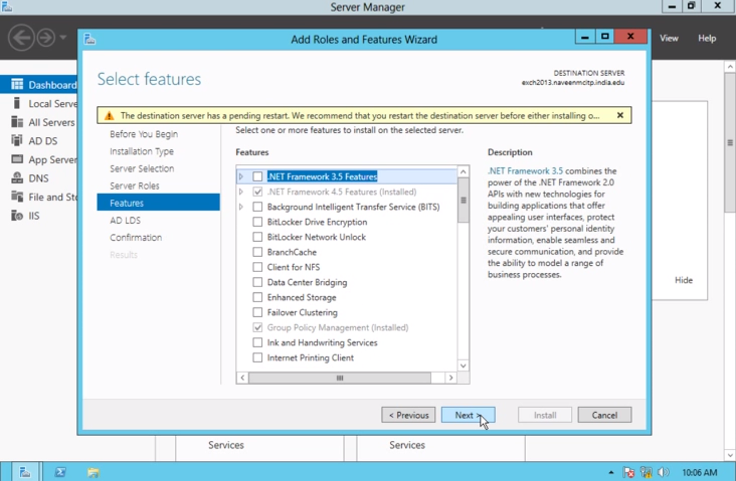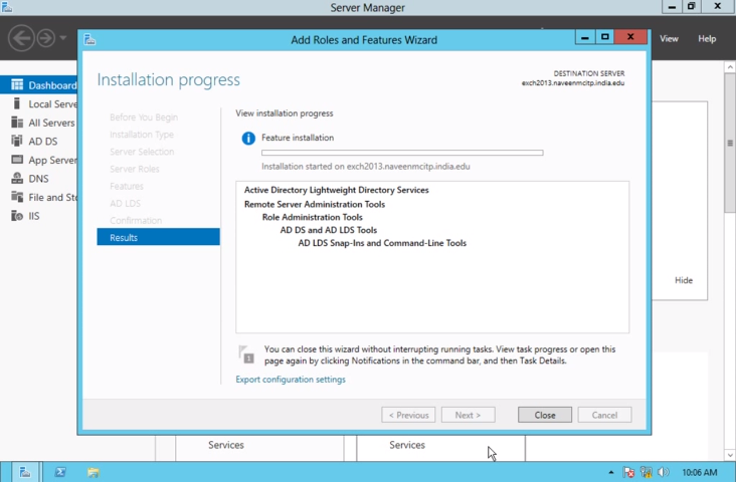Active Directory Lightweight Directory Services(ADLDS): Difference between revisions
No edit summary |
No edit summary |
||
| Line 5: | Line 5: | ||
1. Server Manager aknas vajutada "Add roles and features" | 1. Server Manager aknas vajutada "Add roles and features" | ||
[[File: | [[File:1.PNG]] | ||
2. Rolli lisamise abimees loeb sõnad peale, läbi lugeda ja "Next" vajutada | 2. Rolli lisamise abimees loeb sõnad peale, läbi lugeda ja "Next" vajutada | ||
[[File: | [[File:2.PNG]] | ||
3. Valida installatsioonitüüp ning vajutada "Next" | 3. Valida installatsioonitüüp ning vajutada "Next" | ||
[[File: | [[File:3.PNG]] | ||
4.Valida kas server serveripuulist või virtuaalne kõvaketas ning vajutada "Next" | 4.Valida kas server serveripuulist või virtuaalne kõvaketas ning vajutada "Next" | ||
[[File: | [[File:4.PNG]] | ||
5. Linnuke ette "Active Directory Lightweight Directory Services" | 5. Linnuke ette "Active Directory Lightweight Directory Services" | ||
[[File: | [[File:5.PNG]] | ||
6. "Active Directory Lightweight Directory Services" ette linnukest pannes, avaneb aken, kus tuleb klikata "Add Features" | 6. "Active Directory Lightweight Directory Services" ette linnukest pannes, avaneb aken, kus tuleb klikata "Add Features" | ||
[[File: | [[File:6.PNG]] | ||
7. Vajutada edasi "Next" | 7. Vajutada edasi "Next" | ||
[[File: | [[File:7.PNG]] | ||
8. Lühitutvustus AD LDS kohta, vajutame aga uuesti "Next" | 8. Lühitutvustus AD LDS kohta, vajutame aga uuesti "Next" | ||
[[File: | [[File:8.PNG]] | ||
9. Üle vaadata, et kõik vajalik on olemas ning kinnitada vajutades "Install" | 9. Üle vaadata, et kõik vajalik on olemas ning kinnitada vajutades "Install" | ||
[[File: | [[File:9.PNG]] | ||
10. Lühike ootamismoment... | 10. Lühike ootamismoment... | ||
[[File: | [[File:10.PNG]] | ||
11. Teatatakse, kas paigaldamine oli edukas või mitte. Vajutada "Close" | 11. Teatatakse, kas paigaldamine oli edukas või mitte. Vajutada "Close" | ||
[[File: | [[File:11.PNG]] | ||
Revision as of 03:34, 23 December 2013
AD LDS rolli paigaldamine Windows Server 2012-le
Rolli paigaldamine on Windows Server 2012-s tehtud küllaltki lihtsaks ja vaevatuks, kuid siiski käin siinkohal läbi üksikasjaliku õpetuse selle teostamiseks. Server 2012 käivitudes peaks automaatselt avanema "Server Manager" dialoogiaken, kui seda ei juhtu või on see mingil põhjusel kinni, siis: Start >>> Administrative Tools >>> Server Manager kaudu saab seda avada.
1. Server Manager aknas vajutada "Add roles and features"
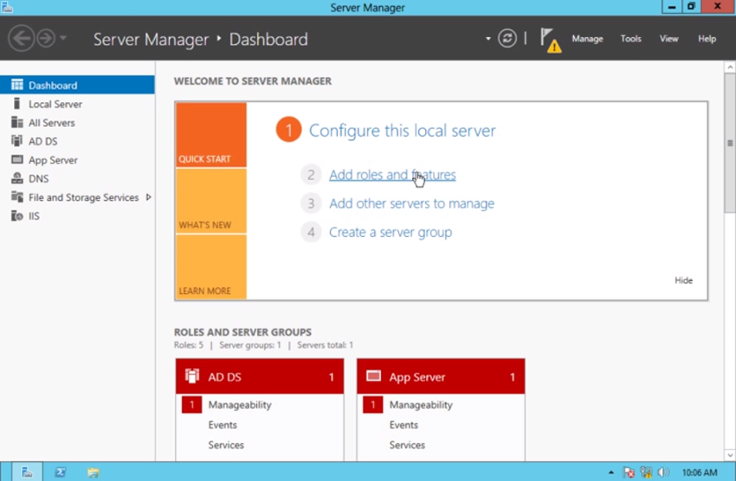
2. Rolli lisamise abimees loeb sõnad peale, läbi lugeda ja "Next" vajutada
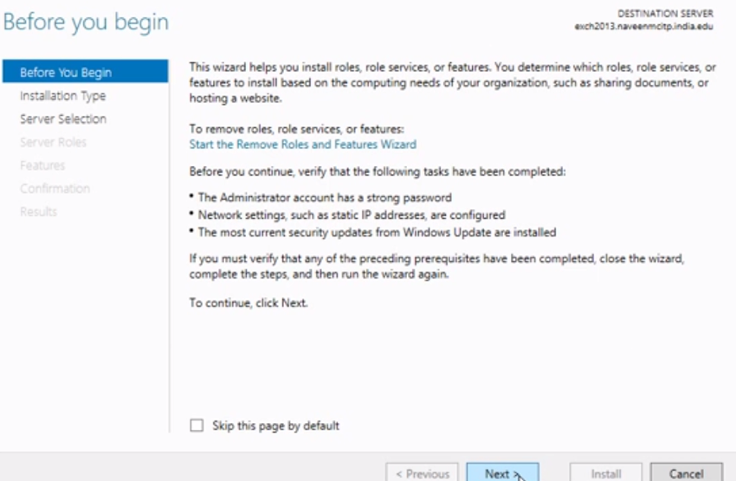
3. Valida installatsioonitüüp ning vajutada "Next"
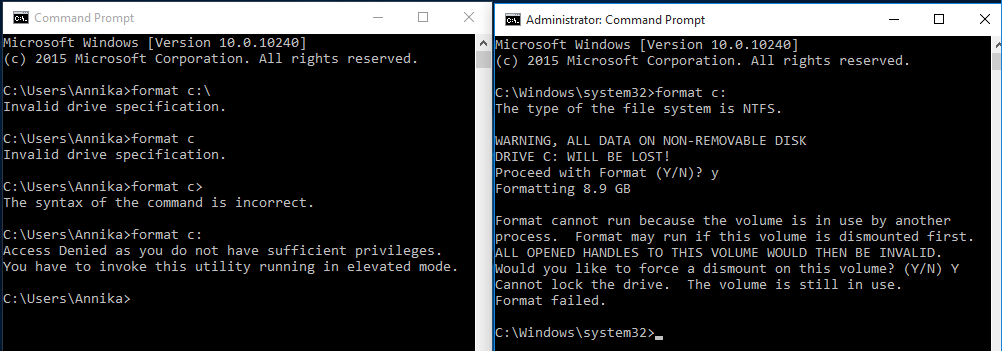
4.Valida kas server serveripuulist või virtuaalne kõvaketas ning vajutada "Next"
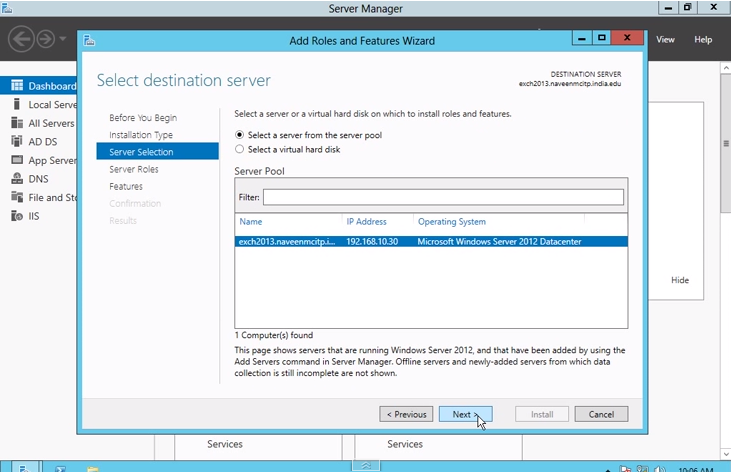
5. Linnuke ette "Active Directory Lightweight Directory Services"
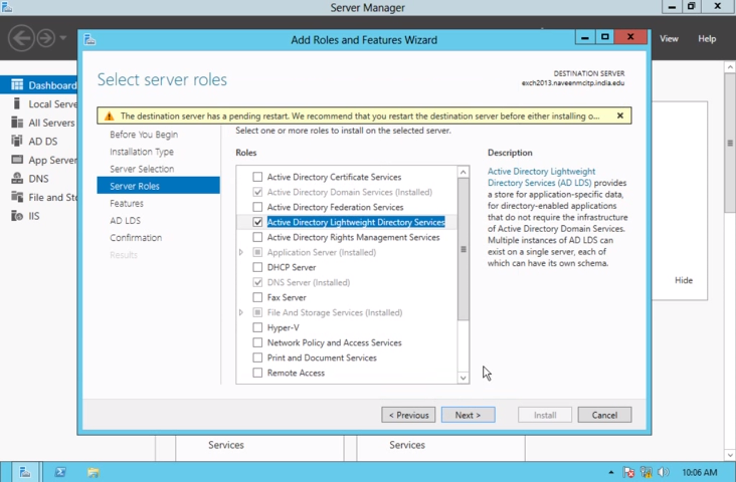
6. "Active Directory Lightweight Directory Services" ette linnukest pannes, avaneb aken, kus tuleb klikata "Add Features"
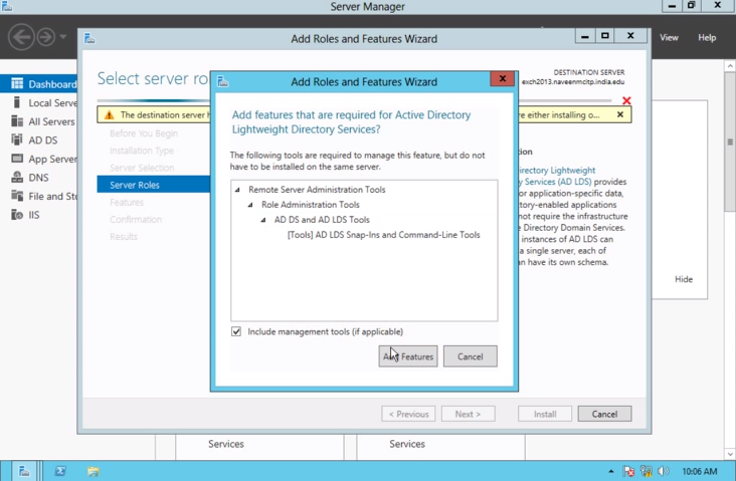
8. Lühitutvustus AD LDS kohta, vajutame aga uuesti "Next"
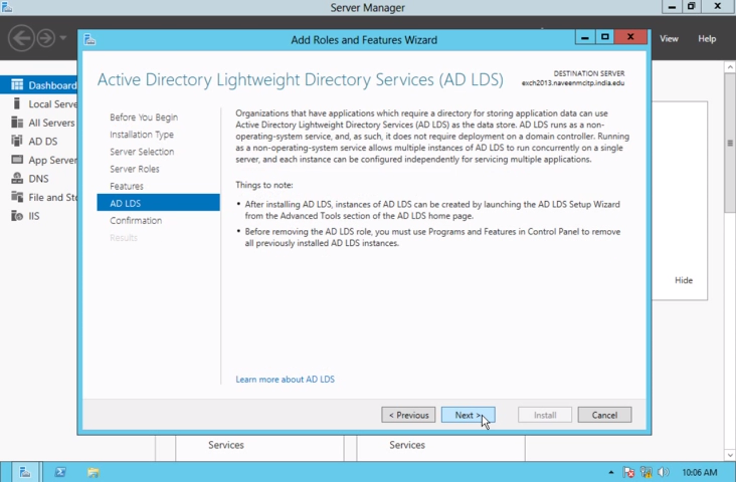
9. Üle vaadata, et kõik vajalik on olemas ning kinnitada vajutades "Install"
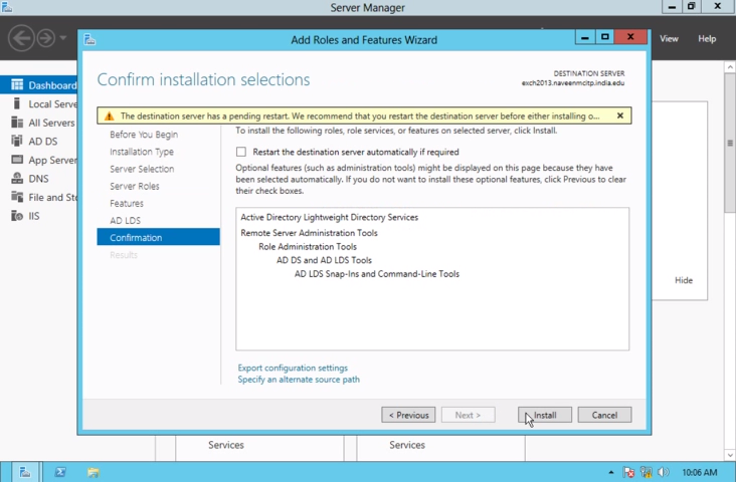
11. Teatatakse, kas paigaldamine oli edukas või mitte. Vajutada "Close"
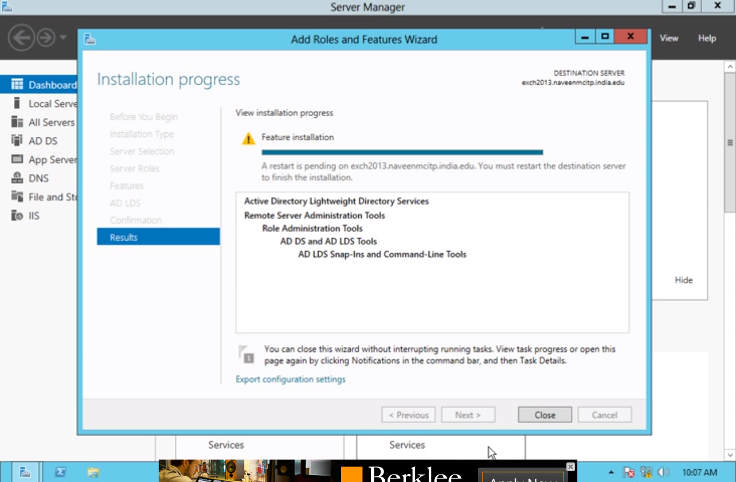
Veronia Lutter A21 -2013